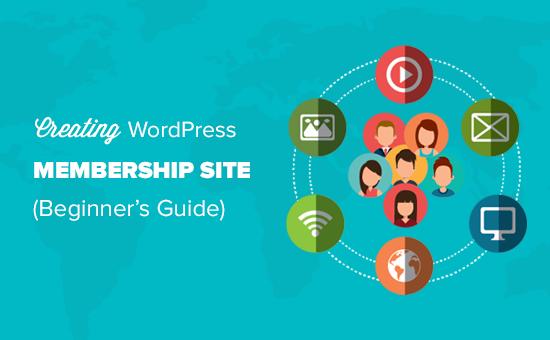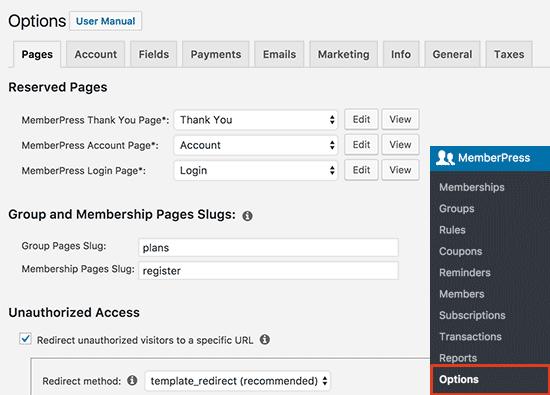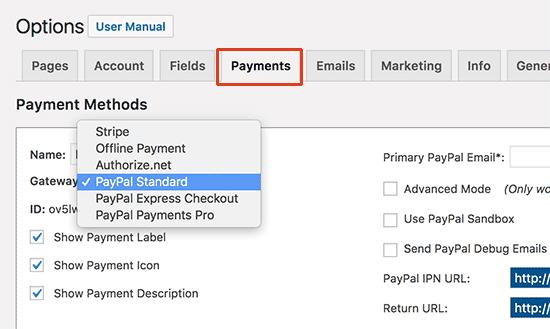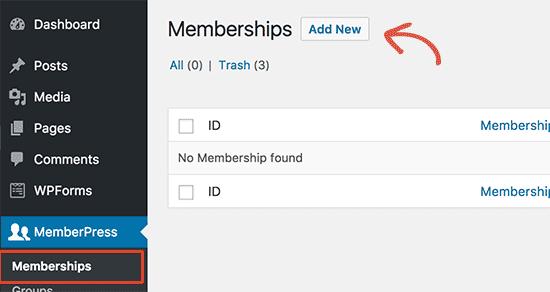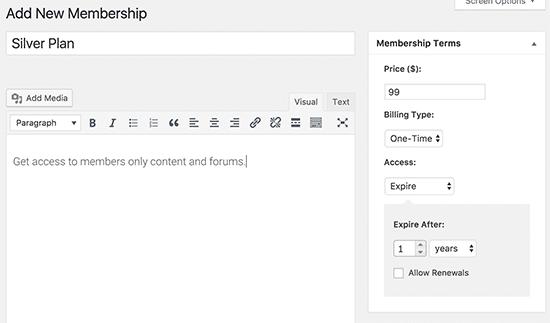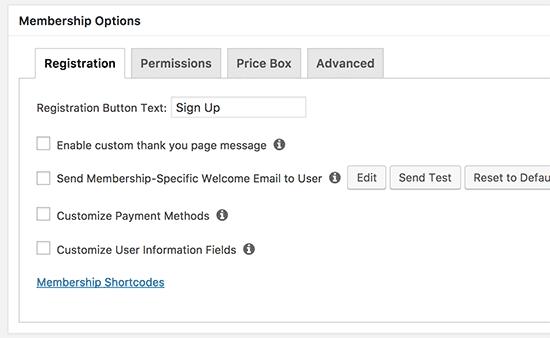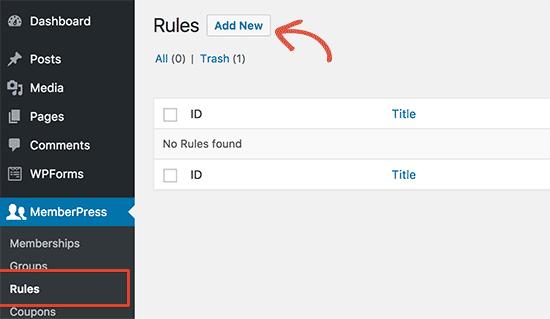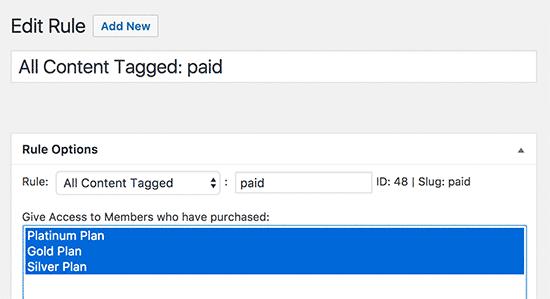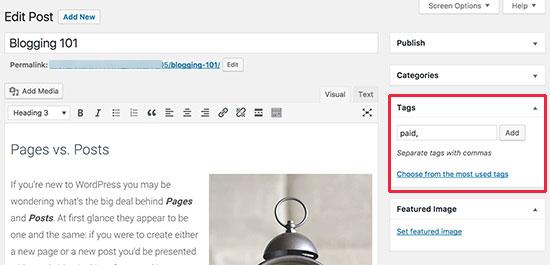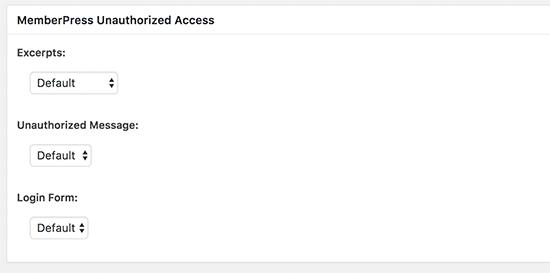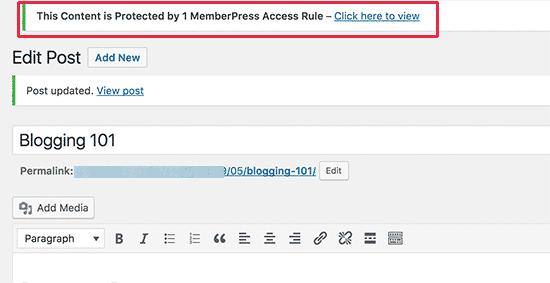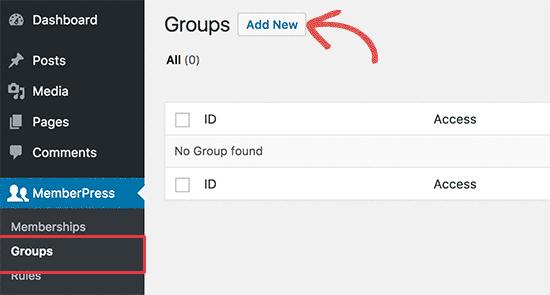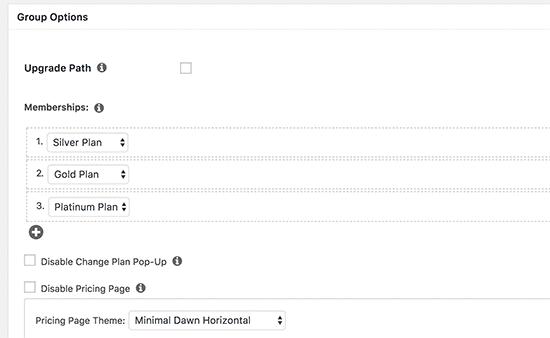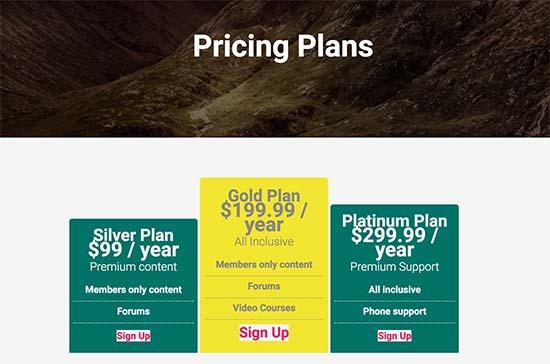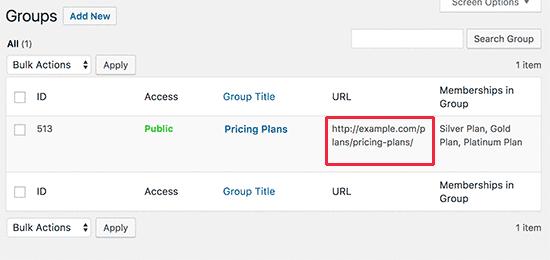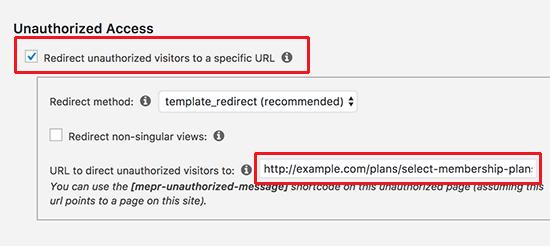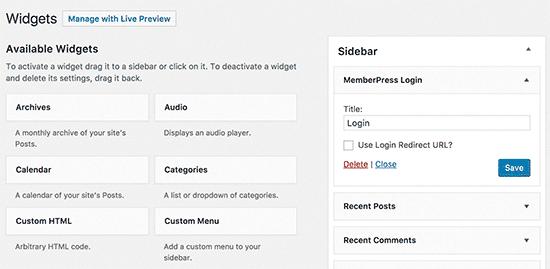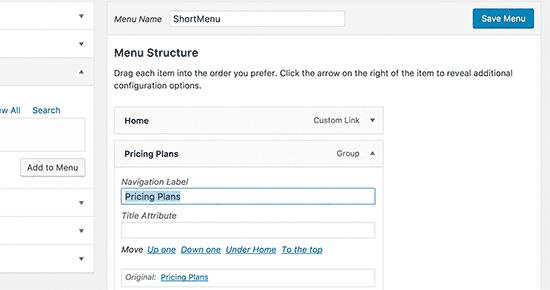创建WordPress会员网站的终极指南
您想创建一个WordPress会员网站吗?由于其灵活性和易用性,WordPress已成为建立会员网站的首选。在本分步指南中,我们将向您展示如何像专业人士一样创建WordPress会员网站(没有编码知识)。
你需要什么才能启动WordPress会员网站?
与10年前不同,这些天制作网站非常容易。在所有平台和网站建设者中,WordPress使任何人都可以轻松地建立自己的会员网站,并开始销售几乎没有技术技能。
您需要开始以下三件事:
- 域名。这将是您网站的地址(例如,wpbeginner.com)。
- 一个网络托管帐户。这是您的网站文件存储的位置。
- 会员插件(它会将您的常规网站转换为会员平台)。
您可以在不到30分钟的时间内使用WordPress设置功能齐全的会员网站,我们将引导您完成整个过程的每一步。
在本教程中,您将学习:
- 如何免费获得域名
- 如何选择最好的网络托管
- 如何获得免费的SSL证书(需要接受付款)
- 如何安装WordPress
- 如何选择WordPress会员插件
- 设置您的会员网站
- 添加付款方式
- 添加会员级别
- 仅创建成员内容
- 创建定价和注册页面
- 扩展您的会员网站
准备?让我们开始吧。
步骤1.启动WordPress会员网站
首先,您需要确保使用正确的WordPress平台。是的,有两种类型的WordPress。我们建议使用自托管的WordPress.org版本,因为它使您可以不受限制地访问所需的所有功能和工具(请参阅WordPress.com与WordPress.org的完整比较)。
对于自托管的WordPress网站,您需要一个WordPress主机帐户,域名和SSL证书。
通常,域名每年约14.99美元,网站托管每月约7.99美元,SSL证书费用约为69.99美元/年。
如果您刚刚开始,那么这些启动成本可以快速增加。
值得庆幸的是,我们有办法解决这个问题。
Bluehost是一家官方WordPress推荐的托管服务提供商,已同意为我们的用户提供免费域名,免费SSL证书和网站托管折扣。
基本上,您可以以每月2.75美元的价格购买以上所有产品。
→点击此处申请此独家Bluehost优惠←
注意:在WPBeginner,我们相信完全透明。如果您使用我们的推荐链接注册Bluehost,那么我们将为您免费获得一笔小额佣金(事实上,您将节省资金并获得免费域名+ SSL证书)。我们将获得推荐几乎任何WordPress托管服务的佣金,但我们只推荐我们个人使用的产品,相信会为我们的读者增加价值。
注册托管后,下一步是安装WordPress。按照我们有关如何启动WordPress博客的分步指南中的说明操作,您将立即启动并运行。
现在您已经安装了WordPress,您可以继续设置WordPress会员网站。
步骤2.选择WordPress成员资格插件
关于WordPress最好的部分是有很多可用的插件可用于构建您的WordPress会员网站。但是,他们每个人都有自己的优点和缺点。我们对最好的WordPress会员插件进行了全面比较。
要选择正确的WordPress会员插件,首先您需要确定要构建哪种会员网站以及它需要哪些功能?
如果您只想在WordPress网站上允许用户注册,那么您可以使用WPForms。它是一个WordPress表单生成器插件,允许您轻松创建用户登录和注册表单。您甚至可以允许用户在不访问WordPress管理区域的情况下提交文章。
另一方面,如果您想销售订阅,付费内容或数字下载,那么您将需要一个更强大的WordPress会员插件,如MemberPress。
MemberPress附带高级会员功能,允许您接受付款,创建会员级别,根据级别限制访问等。
销售在线课程可能是另一种可能的情况。在这种情况下,您需要LearnDash,一个包含所有学习管理功能的完整WordPress LMS插件。
您还可以将LearnDash集成到MemberPress中,以创建一个功能强大的网站,其中包含在线课程和会员订阅。
话虽这么说,让我们开始设置你的WordPress会员网站。
第3步。设置您的WordPress会员网站
我们选择MemberPress作为我们的首选插件,因为它具有我们上面提到的所有功能,并且与您业务增长所需的第三方插件完美配合。
您需要做的第一件事是安装并激活MemberPress插件。有关更多详细信息,请参阅有关如何安装WordPress插件的分步指南。
激活后,您需要访问会员新闻»选项用于配置插件设置的页面。
第3步。添加付款方式
选项页面分为不同的选项卡。您需要设置的第一件事是支付网关,因为它允许您接受会员网站上的付款。
您可以通过切换到“付款”标签,然后选择付款网关来执行此操作。
MemberPress支持开箱即用的PayPal(标准版,快速版和专业版),Stripe版和Authorize.net版。您需要选择要设置的付款方式并提供所需的凭据。
您还可以通过单击“添加”按钮添加其他付款方式来添加多种付款方式。我们通常使用两种选择:信用卡条纹和PayPal作为次要选项,因为有些用户更喜欢PayPal,而不是提供信用卡详细信息。
不要忘记单击页面底部的“更新选项”按钮以保存设置。
步骤4.创建成员级别
下一步是创建用户可以购买的会员级别。每个会员级别可以具有不同的定价计划,特权和访问权限。你甚至可以有一个免费的会员计划。
要创建成员资格级别,您需要转到会员新闻»会员资格页面并单击顶部的“添加新”按钮。
在下一页上,输入此特定会员计划的标题,然后在帖子编辑器中提供计划详细信息。
您需要在会员条款部分下设置此计划的定价和到期日期。
在上面的示例中,我们创建了年度会员计划。
之后,您需要向下滚动到帖子编辑器下面的成员资格选项元框。您可以在此处为此特定计划自定义权限和成员资格选项。
一旦您对会员计划感到满意,您可以单击“发布”按钮使其可用。
继续并重复此过程以创建所需的会员计划。
步骤5.限制会员计划的访问权限
下一步是选择哪些内容可用于您网站上的不同会员计划。 MemberPress使用“规则”可以轻松控制访问。
您可以通过访问来设置规则会员新闻»规则页面并单击顶部的“添加”按钮。
规则编辑页面允许您选择不同的条件并将其与成员计划相关联。
例如,您可以选择与特定标签或类别匹配的所有内容,仅供具有白银订阅计划的成员使用。
您还可以创建更具体的规则。例如,单个帖子或页面,子页面或特定URL。
在规则编辑器下方,您将看到内容滴注和过期选项。
滴水内容允许您逐步向用户发布内容,而不是立即全部放弃。到期选项使内容在定义的时间段后不可用。
如果你不确定,那么你应该不加控制。
一旦您满意,请继续并单击“保存规则”按钮以保存规则设置。
重复此过程以根据您的会员网站的需要创建更多规则。
步骤6.仅添加成员内容
MemberPress使用规则创建仅限成员的内容变得非常容易。
在上面的示例中,我们创建了一个规则,限制标记为付费的所有内容受到限制。现在我们需要做的就是创建付费内容并将付费标签添加到其中。
MemberPress还在帖子编辑器下添加了“MemberPress Unauthorized Access”元框。这允许您选择登出的用户(非成员)在到达此内容时将看到的内容。
您可以使用全局默认设置,也可以显示摘录,登录表单或自定义消息。
添加仅限会员的内容后,您可以继续发布。在页面重新加载时,您将看到此内容受保护的成功消息。
步骤7.创建定价页面
这是您的用户在注册会员计划时会看到的页面。在此页面上,用户可以选择会员计划,然后转到付款页面。
尝试访问您网站的受限或付费区域的用户也将被重定向到此页面。
您可以通过转到配置会员新闻»团体页面并单击顶部的“添加”按钮。
首先,输入组计划页面的标题。这也是用户将看到的计划页面的标题。
接下来,转到“组选项”元框并添加要在页面上显示的成员资格。
您还可以为定价表选择主题。 MemberPress附带了一些现成的模板。
满意后,单击“发布”按钮以使您的计划公开可见。
要预览定价页面,请在发布后单击“查看论坛”链接。
步骤8.将用户重定向到定价页面
现在我们已准备好定价页面,下一步是将未经授权的用户重定向到定价页面。
要做到这一点,首先你需要访问会员新闻»团体页面并复制您在上一步中创建的组旁边的URL。
之后,转到MemberPress»选项页面并向下滚动到“未授权访问”部分。
您需要选中“将未经授权的访问者重定向到特定网址”选项旁边的框,然后粘贴您之前复制的组网址。
单击“更新选项”按钮以保存设置。
现在,未经授权的用户在尝试访问仅限会员区域时将被重定向到定价计划页面。
步骤9.添加注册和用户登录表单
现在您已经完成了所有设置,现在是时候让您的用户轻松找到您的网站。
首先,您需要添加用户登录表单,以便成员可以登录其帐户。
去外观»小部件并将“MemberPress登录”小部件添加到侧边栏。
接下来,我们将定价页面链接添加到导航菜单,以便新用户可以选择计划并注册。
你可以通过访问外观»菜单WordPress管理员中的页面。在左侧列中,您需要单击“组”选项卡以展开它。它将显示您之前创建的定价计划组。
选中定价页旁边的框,然后点击“添加到菜单”按钮。
定价计划页面现在将显示在右侧列中。您可以拖放以重新排列其在菜单中的位置。您也可以编辑它并更改链接文本。
不要忘记单击保存菜单按钮来存储您的更改。
您现在可以注销WordPress管理区域并访问您的网站以查看所有操作。
将您的会员网站提升到新的水平
MemberPress是一个功能强大的WordPress会员插件。它可以让您轻松扩展您的会员网站。
它与LearnDash完美配合,使您可以轻松创建课程并将销售部分留给MemberPress。您也可以将它与BuddyPress和bbPress一起使用。
以下是一些其他有用的资源,可帮助您扩展WordPress会员网站。
- 基本的WordPress插件 – 我们的专家选择必须有所有商业网站的WordPress插件。
- WordPress速度和性能 – 如何加速WordPress和提高性能的终极指南。
- WordPress安全指南 – 此分步指南将帮助您提高WordPress网站的安全性。
- 选择完美主题 – 初学者指南,了解如何为您的网站选择完美主题。
- 常见的WordPress错误 – 常见WordPress错误的最终列表以及如何解决它们。
这就是全部,我们希望这篇文章能帮助您设置WordPress会员网站。您可能还希望为初学者看到我们一步一步的WordPress SEO指南。
您想创建一个WordPress会员网站吗?由于其灵活性和易用性,WordPress已成为建立会员网站的首选。在本分步指南中,我们将向您展示如何像专业人士一样创建WordPress会员网站(没有编码知识)。
你需要什么才能启动WordPress会员网站?
与10年前不同,这些天制作网站非常容易。在所有平台和网站建设者中,WordPress使任何人都可以轻松地建立自己的会员网站,并开始销售几乎没有技术技能。
您需要开始以下三件事:
- 域名。这将是您网站的地址(例如,wpbeginner.com)。
- 一个网络托管帐户。这是您的网站文件存储的位置。
- 会员插件(它会将您的常规网站转换为会员平台)。
您可以在不到30分钟的时间内使用WordPress设置功能齐全的会员网站,我们将引导您完成整个过程的每一步。
在本教程中,您将学习:
- 如何免费获得域名
- 如何选择最好的网络托管
- 如何获得免费的SSL证书(需要接受付款)
- 如何安装WordPress
- 如何选择WordPress会员插件
- 设置您的会员网站
- 添加付款方式
- 添加会员级别
- 仅创建成员内容
- 创建定价和注册页面
- 扩展您的会员网站
准备?让我们开始吧。
步骤1.启动WordPress会员网站
首先,您需要确保使用正确的WordPress平台。是的,有两种类型的WordPress。我们建议使用自托管的WordPress.org版本,因为它使您可以不受限制地访问所需的所有功能和工具(请参阅WordPress.com与WordPress.org的完整比较)。
对于自托管的WordPress网站,您需要一个WordPress主机帐户,域名和SSL证书。
通常,域名每年约14.99美元,网站托管每月约7.99美元,SSL证书费用约为69.99美元/年。
如果您刚刚开始,那么这些启动成本可以快速增加。
值得庆幸的是,我们有办法解决这个问题。
Bluehost是一家官方WordPress推荐的托管服务提供商,已同意为我们的用户提供免费域名,免费SSL证书和网站托管折扣。
基本上,您可以以每月2.75美元的价格购买以上所有产品。
→点击此处申请此独家Bluehost优惠←
注意:在WPBeginner,我们相信完全透明。如果您使用我们的推荐链接注册Bluehost,那么我们将为您免费获得一笔小额佣金(事实上,您将节省资金并获得免费域名+ SSL证书)。我们将获得推荐几乎任何WordPress托管服务的佣金,但我们只推荐我们个人使用的产品,相信会为我们的读者增加价值。
注册托管后,下一步是安装WordPress。按照我们有关如何启动WordPress博客的分步指南中的说明操作,您将立即启动并运行。
现在您已经安装了WordPress,您可以继续设置WordPress会员网站。
步骤2.选择WordPress成员资格插件
关于WordPress最好的部分是有很多可用的插件可用于构建您的WordPress会员网站。但是,他们每个人都有自己的优点和缺点。我们对最好的WordPress会员插件进行了全面比较。
要选择正确的WordPress会员插件,首先您需要确定要构建哪种会员网站以及它需要哪些功能?
如果您只想在WordPress网站上允许用户注册,那么您可以使用WPForms。它是一个WordPress表单生成器插件,允许您轻松创建用户登录和注册表单。您甚至可以允许用户在不访问WordPress管理区域的情况下提交文章。
另一方面,如果您想销售订阅,付费内容或数字下载,那么您将需要一个更强大的WordPress会员插件,如MemberPress。
MemberPress附带高级会员功能,允许您接受付款,创建会员级别,根据级别限制访问等。
销售在线课程可能是另一种可能的情况。在这种情况下,您需要LearnDash,一个包含所有学习管理功能的完整WordPress LMS插件。
您还可以将LearnDash集成到MemberPress中,以创建一个功能强大的网站,其中包含在线课程和会员订阅。
话虽这么说,让我们开始设置你的WordPress会员网站。
第3步。设置您的WordPress会员网站
我们选择MemberPress作为我们的首选插件,因为它具有我们上面提到的所有功能,并且与您业务增长所需的第三方插件完美配合。
您需要做的第一件事是安装并激活MemberPress插件。有关更多详细信息,请参阅有关如何安装WordPress插件的分步指南。
激活后,您需要访问会员新闻»选项用于配置插件设置的页面。
第3步。添加付款方式
选项页面分为不同的选项卡。您需要设置的第一件事是支付网关,因为它允许您接受会员网站上的付款。
您可以通过切换到“付款”标签,然后选择付款网关来执行此操作。
MemberPress支持开箱即用的PayPal(标准版,快速版和专业版),Stripe版和Authorize.net版。您需要选择要设置的付款方式并提供所需的凭据。
您还可以通过单击“添加”按钮添加其他付款方式来添加多种付款方式。我们通常使用两种选择:信用卡条纹和PayPal作为次要选项,因为有些用户更喜欢PayPal,而不是提供信用卡详细信息。
不要忘记单击页面底部的“更新选项”按钮以保存设置。
步骤4.创建成员级别
下一步是创建用户可以购买的会员级别。每个会员级别可以具有不同的定价计划,特权和访问权限。你甚至可以有一个免费的会员计划。
要创建成员资格级别,您需要转到会员新闻»会员资格页面并单击顶部的“添加新”按钮。
在下一页上,输入此特定会员计划的标题,然后在帖子编辑器中提供计划详细信息。
您需要在会员条款部分下设置此计划的定价和到期日期。
在上面的示例中,我们创建了年度会员计划。
之后,您需要向下滚动到帖子编辑器下面的成员资格选项元框。您可以在此处为此特定计划自定义权限和成员资格选项。
一旦您对会员计划感到满意,您可以单击“发布”按钮使其可用。
继续并重复此过程以创建所需的会员计划。
步骤5.限制会员计划的访问权限
下一步是选择哪些内容可用于您网站上的不同会员计划。 MemberPress使用“规则”可以轻松控制访问。
您可以通过访问来设置规则会员新闻»规则页面并单击顶部的“添加”按钮。
规则编辑页面允许您选择不同的条件并将其与成员计划相关联。
例如,您可以选择与特定标签或类别匹配的所有内容,仅供具有白银订阅计划的成员使用。
您还可以创建更具体的规则。例如,单个帖子或页面,子页面或特定URL。
在规则编辑器下方,您将看到内容滴注和过期选项。
滴水内容允许您逐步向用户发布内容,而不是立即全部放弃。到期选项使内容在定义的时间段后不可用。
如果你不确定,那么你应该不加控制。
一旦您满意,请继续并单击“保存规则”按钮以保存规则设置。
重复此过程以根据您的会员网站的需要创建更多规则。
步骤6.仅添加成员内容
MemberPress使用规则创建仅限成员的内容变得非常容易。
在上面的示例中,我们创建了一个规则,限制标记为付费的所有内容受到限制。现在我们需要做的就是创建付费内容并将付费标签添加到其中。
MemberPress还在帖子编辑器下添加了“MemberPress Unauthorized Access”元框。这允许您选择登出的用户(非成员)在到达此内容时将看到的内容。
您可以使用全局默认设置,也可以显示摘录,登录表单或自定义消息。
添加仅限会员的内容后,您可以继续发布。在页面重新加载时,您将看到此内容受保护的成功消息。
步骤7.创建定价页面
这是您的用户在注册会员计划时会看到的页面。在此页面上,用户可以选择会员计划,然后转到付款页面。
尝试访问您网站的受限或付费区域的用户也将被重定向到此页面。
您可以通过转到配置会员新闻»团体页面并单击顶部的“添加”按钮。
首先,输入组计划页面的标题。这也是用户将看到的计划页面的标题。
接下来,转到“组选项”元框并添加要在页面上显示的成员资格。
您还可以为定价表选择主题。 MemberPress附带了一些现成的模板。
满意后,单击“发布”按钮以使您的计划公开可见。
要预览定价页面,请在发布后单击“查看论坛”链接。
步骤8.将用户重定向到定价页面
现在我们已准备好定价页面,下一步是将未经授权的用户重定向到定价页面。
要做到这一点,首先你需要访问会员新闻»团体页面并复制您在上一步中创建的组旁边的URL。
之后,转到MemberPress»选项页面并向下滚动到“未授权访问”部分。
您需要选中“将未经授权的访问者重定向到特定网址”选项旁边的框,然后粘贴您之前复制的组网址。
单击“更新选项”按钮以保存设置。
现在,未经授权的用户在尝试访问仅限会员区域时将被重定向到定价计划页面。
步骤9.添加注册和用户登录表单
现在您已经完成了所有设置,现在是时候让您的用户轻松找到您的网站。
首先,您需要添加用户登录表单,以便成员可以登录其帐户。
去外观»小部件并将“MemberPress登录”小部件添加到侧边栏。
接下来,我们将定价页面链接添加到导航菜单,以便新用户可以选择计划并注册。
你可以通过访问外观»菜单WordPress管理员中的页面。在左侧列中,您需要单击“组”选项卡以展开它。它将显示您之前创建的定价计划组。
选中定价页旁边的框,然后点击“添加到菜单”按钮。
定价计划页面现在将显示在右侧列中。您可以拖放以重新排列其在菜单中的位置。您也可以编辑它并更改链接文本。
不要忘记单击保存菜单按钮来存储您的更改。
您现在可以注销WordPress管理区域并访问您的网站以查看所有操作。
将您的会员网站提升到新的水平
MemberPress是一个功能强大的WordPress会员插件。它可以让您轻松扩展您的会员网站。
它与LearnDash完美配合,使您可以轻松创建课程并将销售部分留给MemberPress。您也可以将它与BuddyPress和bbPress一起使用。
以下是一些其他有用的资源,可帮助您扩展WordPress会员网站。
- 基本的WordPress插件 – 我们的专家选择必须有所有商业网站的WordPress插件。
- WordPress速度和性能 – 如何加速WordPress和提高性能的终极指南。
- WordPress安全指南 – 此分步指南将帮助您提高WordPress网站的安全性。
- 选择完美主题 – 初学者指南,了解如何为您的网站选择完美主题。
- 常见的WordPress错误 – 常见WordPress错误的最终列表以及如何解决它们。
这就是全部,我们希望这篇文章能帮助您设置WordPress会员网站。您可能还希望为初学者看到我们一步一步的WordPress SEO指南。